众所周知,win10面对不同的用户发布了7个版本,其中面向企业用户的则是win10企业版。不过有些朋友安装了win10企业版之后不知如何调节屏幕亮度。今天,我就将方法分享给大家
win10系统完善了win8的不足,增加了很多功能,回归了开始菜单,触屏操作无缝切换,使用户体验更加高级。下面,我就给大家介绍一下win10企业版调节屏幕亮度的详细步骤
1、打开开始菜单,点击电脑设置
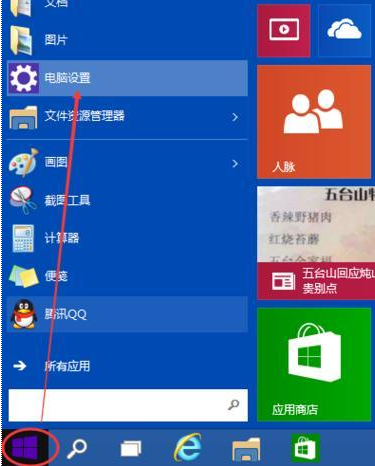
win10企业版调节亮度电脑图解1
2、在电脑设置图标旁边有“...”图标,我们点击它
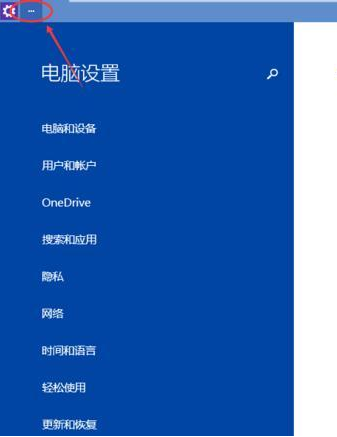
win10企业版调节亮度电脑图解2
3、再次点击弹出下拉菜单上的设置

win10企业版调节亮度电脑图解3
4、这时候我们就可以看到屏幕亮度了,点击它
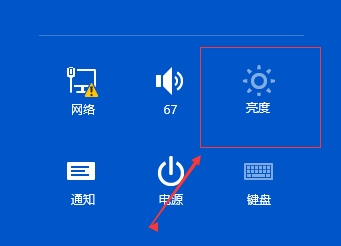
win10电脑图解4
5、根据自己的需要滑动活动块就可以调节亮度啦
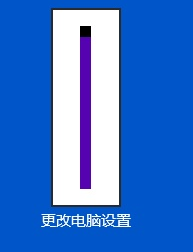
win10电脑图解5
以上就是win10企业版调节屏幕亮度的方法了,是不是很简单呢?
Copyright ©2018-2023 www.958358.com 粤ICP备19111771号-7 增值电信业务经营许可证 粤B2-20231006